Qual é o melhor: iOS ou Android? Do ponto de vista do usuário, nunca houve um vencedor claro. No entanto, se você se mantém no campo do Android, já deve ter se perguntado qual é o melhor aplicativo de editor de PDF para Android. E, embora haja muitos peixes no oceano, você deve ter muito cuidado ao escolher seu futuro editor de PDF para Android, especialmente se planeja lidar com algumas de suas responsabilidades de trabalho enquanto está a caminho do escritório.
Você sempre pode optar por um leitor de PDF gratuito e deixar por isso mesmo. Mas, às vezes, a simples leitura de arquivos PDF pode não ser suficiente, e é nesse momento que opções adicionais para editar e anotar o conteúdo do seu projeto podem ser bastante úteis.
Do que são capazes os aplicativos de edição de PDF no Android?
Conforme mencionado, um aplicativo de PDF adequado para Android não deve oferecer apenas boas funções de leitura. Se o seu objetivo é ter uma experiência melhor, é mais provável que um editor de PDF seja mais útil, pois esse software pode fazer a maioria das coisas necessárias para tarefas e projetos de escritório. Melhor ainda, você também deve ser capaz de criar PDFs do zero, quando necessário, um recurso que aplicativos como o PDF Extra suportam totalmente.
O PDF Extra oferece aos usuários várias maneiras de criar um novo PDF.
- Criar um PDF do zero. Às vezes, começar do zero é o melhor que você pode fazer para o seu projeto, pois isso lhe dá total controle criativo. Veja a seguir como criar seu PDF no Android:
- Abra o PDF Extra.
- Na tela "Tools" (Ferramentas ), toque em "More" (Mais).
- Na seção "Create" (Criar ), toque em "Create Blank" (Criar em branco).
- Personalize seu PDF inserindo as medidas do documento e, em seguida, toque em "OK".
- Combine PDFs. Essa é outra maneira muito fácil de criar um novo PDF no Android, mas, desta vez, você precisa de pelo menos dois outros arquivos PDF que possam ser mesclados em um novo documento. Veja como o processo funciona:
1. Na tela "Home" (Início ) do seu dispositivo Android, toque na opção "Combine PDFs" (Combinar PDFs ).
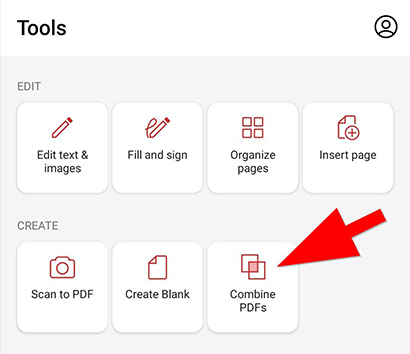
2. Escolha o diretório onde os arquivos estão localizados (a nuvem do MobiDrive ou o armazenamento interno).
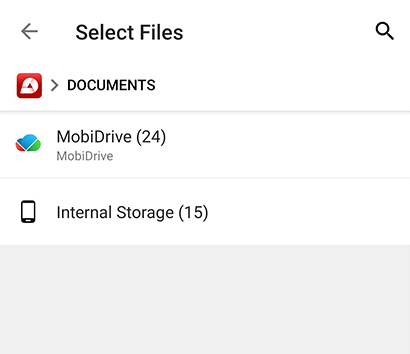
3. Selecione os arquivos que deseja combinar (pelo menos dois) e toque em "Next" (Avançar).
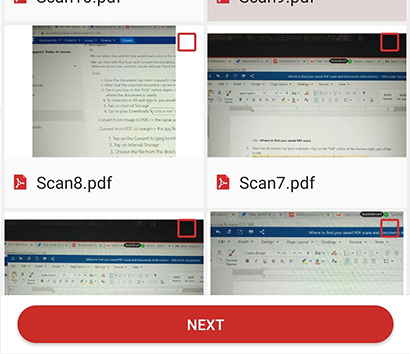
4. Toque em "Combine" (Combinar ) para confirmar sua escolha.
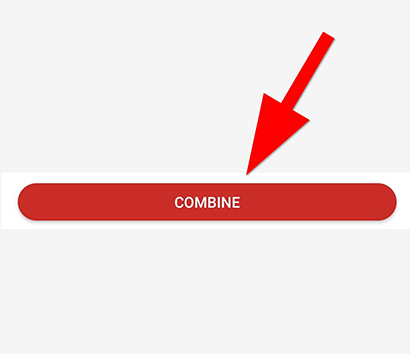
- Digitalizar para PDF. Provavelmente a maneira mais conveniente de criar arquivos usando um editor de PDF no Android. É uma opção rápida que lhe dá um documento PDF novo em segundos. Veja como fazer isso:
1. Toque na opção "Scan to PDF" (Digitalizar para PDF ).
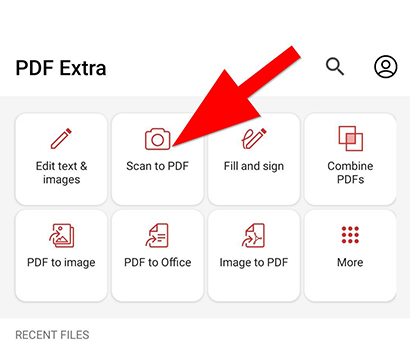
2. Digitalize o conteúdo necessário com a câmera do telefone.
3. Toque na foto tirada.
4. Nomeie o arquivo e faça ajustes, se necessário.
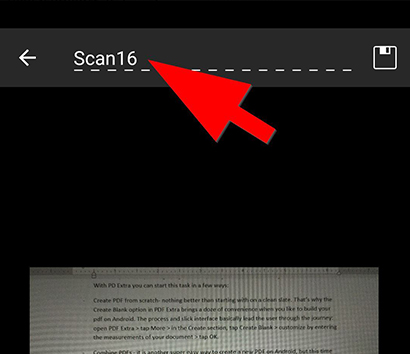
5. Toque no ícone "Save" (Salvar ) no canto superior direito.
6. Voilà - você tem um PDF novinho em folha a partir de uma digitalização!
- Converter PDFs em outros formatos de arquivo Mais uma opção de primeira linha quando se trata de editores de PDF para Android. Os conversores permitem transformar rapidamente um PDF em outros formatos de arquivo populares, como imagens, documentos do Word e do Excel, ePub e muito mais.
Qual é o melhor editor de PDF para Android?
Ao escolher seu primeiro editor de PDF, você deve considerar alguns aspectos antes de se comprometer com qualquer produto. Em geral, os melhores editores de PDF para Android podem lhe oferecer muito mais do que a simples leitura de PDFs. Criar, mesclar, converter, fazer anotações em PDFs - tudo isso e muito mais deve estar incluído para permitir que você altere praticamente tudo em um arquivo PDF, se assim desejar.
Com isso em mente, alguns dos editores de PDF para Android mais elogiados até o momento incluem:
- PDF Extra
- Adobe Acrobat Reader
- Foxit MobilePDF
- ExPDF Reader
- PDF Reader Pro
- Xodo PDF
- PDFelement
- Kdan PDF Reader
Entre todos eles, o PDF Extra se destaca por oferecer o pacote completo e um fluxo de trabalho simplificado não apenas no Android, mas também em dispositivos iOS e Windows. Seja para preencher e assinar documentos, adicionar assinaturas digitais e senhas ou imprimir e compartilhar seu trabalho, tudo está disponível com apenas um toque (ou um clique, dependendo da variedade de dispositivos em que você gosta de trabalhar).
Como escolher o melhor editor de PDF
Escolher o melhor editor de PDF para Android é uma decisão puramente subjetiva. No entanto, antes de escolher, considere os principais motivos para selecionar um determinado aplicativo. Se precisar dele para tarefas mais simples, como ler um arquivo, você não perderá recursos se obtiver uma versão mais reduzida de um aplicativo de PDF, pois todos eles permitem a leitura de documentos de qualquer forma. Se você precisar dele para adicionar assinaturas, marcações e outras anotações, procure um aplicativo PDF para Android que se concentre nesses recursos. Se você for um usuário de PDF mais experiente ou precisar de tudo o que existe em termos de edição de PDF, considere um aplicativo que ofereça o pacote completo.
Em suma, talvez a melhor maneira de tomar a decisão certa seja examinar vários aplicativos primeiro. Coloque-os à prova e descubra como funcionam. Experimente a interface de usuário e a abordagem deles em relação a você. E também não corra imediatamente para o nome mais popular do mercado. Pode ser uma boa escolha com base em sua popularidade e base de usuários, mas, ao mesmo tempo, pode não funcionar para você e suas necessidades profissionais ou estilo de trabalho. É por isso que a melhor abordagem é experimentar alguns aplicativos de edição de PDF para Android, fazer uma lista de prós e contras de cada um e, em seguida, tomar uma decisão informada. Com sorte, você encontrará o que precisa sem perder muito tempo.
E se não quiser gastar tempo em pesquisas intermináveis, você sempre pode optar pelo PDF Extra - ele tem tudo o que você provavelmente precisará e mais um pouco quando se trata de trabalhar com documentos PDF. Muitas pessoas parecem concordar com isso - nosso aplicativo é usado atualmente por mais de 65.000 usuários ativos!
Baixe nosso aplicativo de PDF para Windows 10 e 11 hoje mesmo.